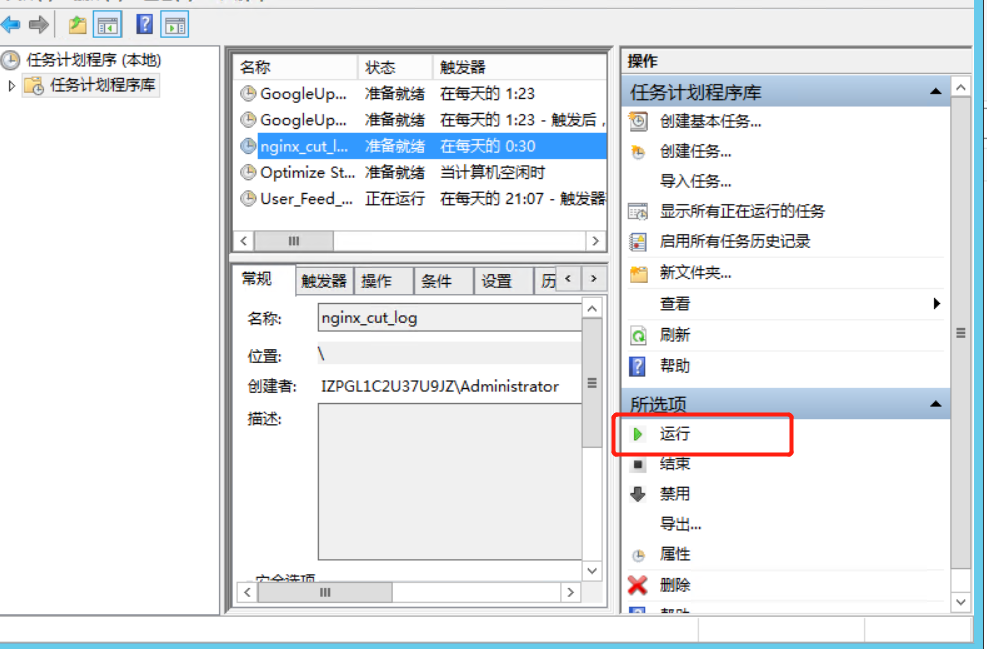windows下nginx自动分割日志
由于nginx日志文件是不会自动分割,时间一长,文件非常大不说,如果排除下日志还是比较困难 ,下来我们就把日志文件每天定时分割 步骤如下:
1.在nginx目录下建立bat文件 如图

2.打开bat文件 写入分割代码
1 @shift 2 3 ::设置nginx安装文件路径和当天时间变量 4 @echo off 5 set nginx_dir=D:\nginx-1.16.0 6 set dir=%nginx_dir%\logs\cut_log 7 set log=%nginx_dir%\logs\access.log 8 set errorlog=%nginx_dir%\logs\error.log 9 set today=%date:~0,4%-%date:~5,2%-%date:~8,2% 10 11 ::判断nginx安装文件路径设置是否正确 12 :exist_nginx_dir 13 @echo off 14 if exist %nginx_dir% ( 15 cd %nginx_dir% 16 goto check_log 17 ) else ( 18 echo 此路径%nginx_dir%不存在,请检查 19 goto stop 20 ) 21 22 ::判断nginx的access.log 23 :check_log 24 @echo off 25 if exist %log% ( 26 goto check_dir 27 ) else ( 28 echo %log%文件不存在,请检查 29 goto stop 30 ) 31 32 ::判断nginx的cut_log目录 33 :check_dir 34 @echo off 35 if exist %dir% ( 36 goto main 37 ) else ( 38 md "%dir%" 39 goto main 40 ) 41 42 43 ::创建相关目录和对nginx日志进行切割 44 :main 45 @echo off 46 ::结束nginx进程 47 taskkill /F /IM nginx.exe > nul 48 move "%log%" "%dir%\access-%today%.log" > nul 49 move "%errorlog%" "%dir%\error-%today%.log" > nul 50 start nginx.exe
3.双击运行测试
双击运行文件后 就会自动分割日志文件到指定目录 如图 且nginx能够正常代理

4.加入windows 自动执行计划
① 点击windows建 找到管理工具
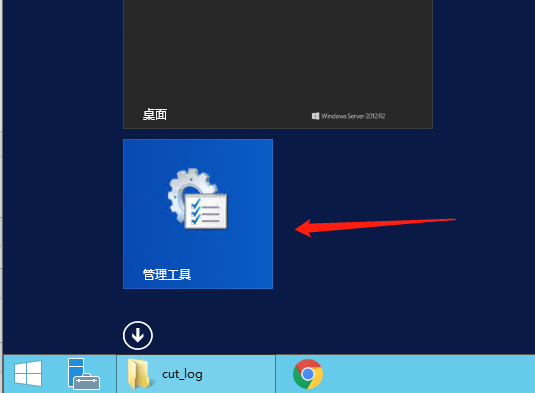
②打开管理工具找到 任务计划程序

③打开任务计划程序 创建基本任务... 填写名称

④如图 选到我们建立好的bat文件 并填写起始于 之后就完成了
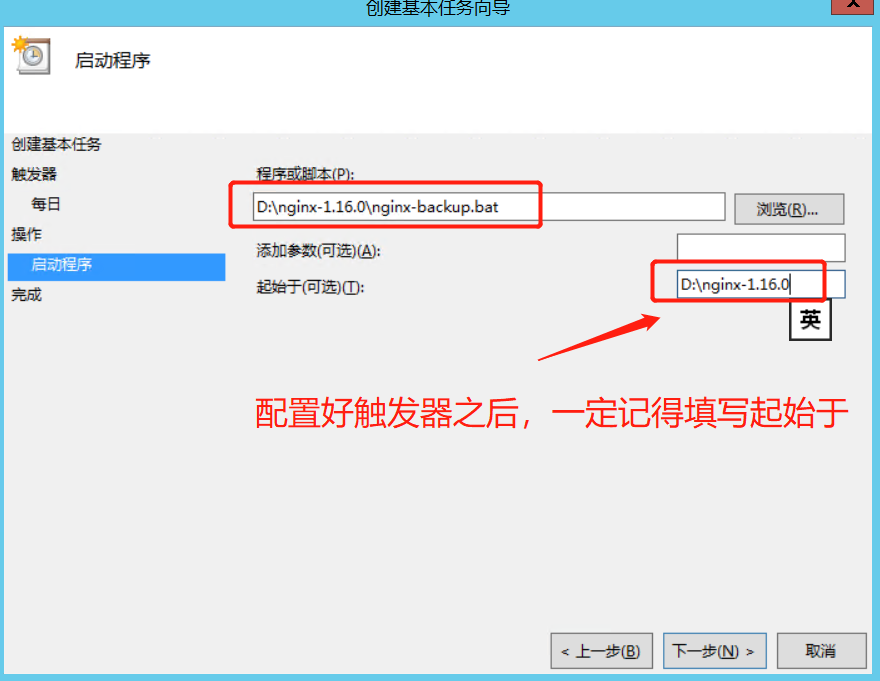
⑤点击运行 测试运行效果 有没有达到预期 nginx是否正常指向